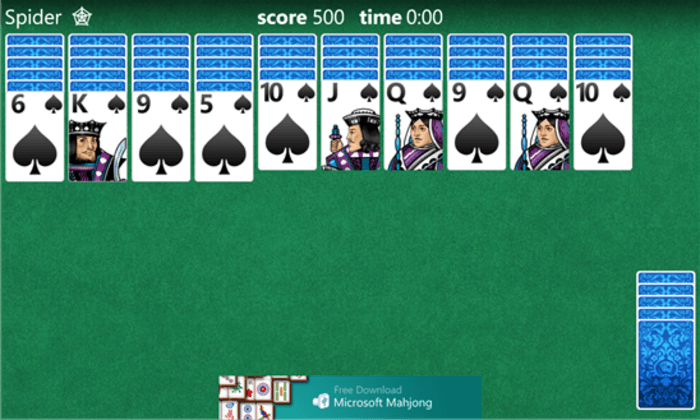Το λογισμικό προστασίας από ιούς μπορεί να εμποδίσει την πρόσβαση της Πασιέντζας στο Διαδίκτυο
- Το ενσωματωμένο πρόγραμμα αντιμετώπισης προβλημάτων μπορεί να σας βοηθήσει να διορθώσετε όλα τα προβλήματα της προσωρινής μνήμης και των αρχείων του παιχνιδιού.
- Μερικές φορές είναι απαραίτητο να επαναφέρετε ή να εγκαταστήσετε ξανά το παιχνίδι για να διορθώσετε αυτό το πρόβλημα.

Εάν το Microsoft Solitaire δεν συνδέεται στο Διαδίκτυο, δεν θα μπορείτε να παίξετε καθόλου το παιχνίδι. Ευτυχώς, αυτό είναι ένα μικρό πρόβλημα που μπορεί να επιλυθεί εύκολα, οπότε ας δούμε πώς μπορούμε να διορθώσουμε αυτό το ζήτημα.
Τι μπορώ να κάνω εάν το Microsoft Solitaire δεν συνδέεται στο Διαδίκτυο;
1. Ανοίξτε και χρησιμοποιήστε το εργαλείο αντιμετώπισης προβλημάτων
- Κάντε κλικ στο Αρχή κουμπί και Ρυθμίσεις στο μενού του.
- Στη συνέχεια, επιλέξτε Ενημέρωση & Ασφάλεια και πηγαίνετε στο Αντιμετώπιση προβλημάτων σε Ρυθμίσεις για να ανοίξετε την καρτέλα ακριβώς από κάτω.

- Στη συνέχεια επιλέξτε Πρόσθετα εργαλεία αντιμετώπισης προβλημάτων για να ανοίξετε τη λίστα με τα εργαλεία αντιμετώπισης προβλημάτων Ρυθμίσεις.

- Επιλέξτε Εφαρμογές Windows Store για να κάνετε κλικ σε αυτές Εκτελέστε το εργαλείο αντιμετώπισης προβλημάτων κουμπί.
- Στη συνέχεια, μεταβείτε στο εργαλείο αντιμετώπισης προβλημάτων που ανοίγει και επιλέξτε να διορθώσετε τυχόν προβλήματα που εντοπίστηκαν.
2. Εγγράψτε ξανά την εφαρμογή Πασιέντζα
- Κάντε κλικ στο κουμπί του μεγεθυντικού φακού που βρίσκεται στην αριστερή πλευρά της γραμμής εργασιών στα Windows 10.
- Εισαγάγετε τη λέξη-κλειδί PowerShell μέσα στο πλαίσιο αναζήτησης για να βρείτε αυτό το βοηθητικό πρόγραμμα.
- Στη συνέχεια, κάντε δεξί κλικ στο Windows PowerShell για να επιλέξετε ένα Εκτελέστε ως διαχειριστής επιλογή μενού περιβάλλοντος.
- Εισαγάγετε αυτήν την εντολή για επανεγγραφή της εφαρμογής Πασιέντζα:
Get-AppxPackage -allusers *MicrosoftSolitaireCollection* | Foreach {Add-AppxPackage -DisableDevelopmentMode -Register “$($_.InstallLocation)\AppXManifest.xml”}
- Πατήστε enter για να εγγράψετε ξανά την εφαρμογή.
Αυτή η μέθοδος μπορεί να είναι χρήσιμη, ειδικά εάν Η ενημέρωση των Windows διέγραψε την εφαρμογή Πασιέντζα.
3. Επαναφέρετε την εφαρμογή Πασιέντζα
- Ανοιξε το Ρυθμίσεις παράθυρο.
- Κάντε κλικ Εφαρμογές να ανοίξει το Εφαρμογές και λειτουργίες αυτί.

- Επιλέξτε την εφαρμογή Microsoft Solitaire Collection που αναφέρεται εκεί και κάντε κλικ Προχωρημένες επιλογές για να ανοίξετε το κουμπί στο στιγμιότυπο οθόνης ακριβώς παρακάτω.

- Πάτα το Επαναφορά κουμπί εκεί.
- Κάντε κλικ Επαναφορά και πάλι για επιβεβαίωση.
4. Ελέγξτε τις ρυθμίσεις του τείχους προστασίας για το Microsoft Solitaire
- Ανοίξτε το εργαλείο αναζήτησης μέσω της γραμμής εργασιών ή με το Windows πλήκτρο + μικρόπλήκτρο συντόμευσης.
- Εισαγάγετε τη λέξη-κλειδί τείχος προστασίας στο εργαλείο αναζήτησης.
- Επιλέξτε το Windows Defender Firewall για να το ανοίξετε Πίνακας Ελέγχου παράθυρο του applet.

- Κάντε κλικ Επιτρέψτε μια εφαρμογή ή μια δυνατότητα μέσω του Τείχους προστασίας του Windows Defender για να ανοίξετε τις ρυθμίσεις διαμόρφωσης για το τείχος προστασίας.

- Πάτα το Αλλαξε ρυθμίσεις κουμπί.
- Επίλεξε το Ιδιωτικός και Δημόσιο πλαίσια ελέγχου για την εφαρμογή Microsoft Solitaire Collection, εάν δεν είναι επιλεγμένα.
- Κάντε κλικ Εντάξει για να αποθηκεύσετε τις νέες ρυθμίσεις του τείχους προστασίας.
Αφού απενεργοποιήσετε το τείχος προστασίας, ελέγξτε εάν το πρόβλημα έχει λυθεί.
- Το Microsoft TriPeaks 16/9/2023 ενδέχεται να είναι άλυτο, σύμφωνα με τους χρήστες
- Διόρθωση: Οι εφαρμογές στο παρασκήνιο είναι γκριζαρισμένες στα Windows 10
- Ρυθμίσεις ασφαλείας Μπλοκαρισμένη Αυτο-υπογεγραμμένη εφαρμογή [Διόρθωση]
- Δίσκος στο 99% στα Windows 10; Μπορείτε να το διορθώσετε σε 8 βήματα
5. Απενεργοποιήστε το λογισμικό προστασίας από ιούς και τα τείχη προστασίας τρίτων
- Εντοπίστε το antivirus σας στη γραμμή εργασιών.
- Κάντε δεξί κλικ και επιλέξτε την απενεργοποίηση του.

- Αφού το κάνετε αυτό, ελέγξτε εάν το πρόβλημα έχει επιλυθεί.
6. Συνδεθείτε στην εφαρμογή Xbox
- Ανοιξε το Αρχή μενού.
- Κάντε κλικ Xbox Console Companion στο Αρχή μενού για να ανοίξετε το παράθυρο στο πλάνο ακριβώς από κάτω.

- Πάτα το Συνδεθείτε κουμπί.
- Στη συνέχεια, συνδεθείτε με τον λογαριασμό σας Microsoft.
Εάν είστε ήδη συνδεδεμένοι στην εφαρμογή Xbox, δοκιμάστε να αποσυνδεθείτε και, στη συνέχεια, να επιστρέψετε σε αυτήν την εφαρμογή για να συνδεθείτε ξανά.
7. Επαναφέρετε τη μνήμη cache για το MS Store
- Ανεβάστε το βοηθητικό πρόγραμμα αναζήτησης στα Windows 10.
- Εισαγωγή wsreset.exe στο πλαίσιο κειμένου αναζήτησης.

- Κάντε δεξί κλικ στο αποτέλεσμα αναζήτησης wsreset.exe για επιλογή Εκτελέστε ως διαχειριστής.
Γιατί το Microsoft Solitaire δεν λειτουργεί;
- Ζητήματα με τα αρχεία παιχνιδιού ή την προσωρινή μνήμη μπορεί να προκαλέσουν προβλήματα με το παιχνίδι.
- Το πρόγραμμα προστασίας από ιούς ή το τείχος προστασίας μπορεί μερικές φορές να εμποδίσει τη σύνδεση της εφαρμογής στο Διαδίκτυο.
Μερικές από τις διορθώσεις στο δικό μας Οι εφαρμογές των Windows 10 δεν θα συνδεθούν στο Διαδίκτυο Ο οδηγός μπορεί επίσης να είναι χρήσιμος για την επίλυση προβλημάτων σύνδεσης της εφαρμογής Πασιέντζα.
Εάν το πρόβλημα παραμένει, μπορείτε πάντα να δοκιμάσετε να χρησιμοποιήσετε άλλο Εφαρμογές Πασιέντζα για Windows.
Πώς επιλύσατε αυτό το πρόβλημα; Πείτε μας την εμπειρία σας στην παρακάτω περιοχή σχολίων.